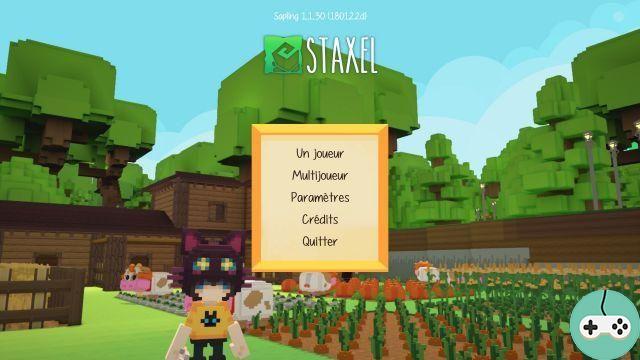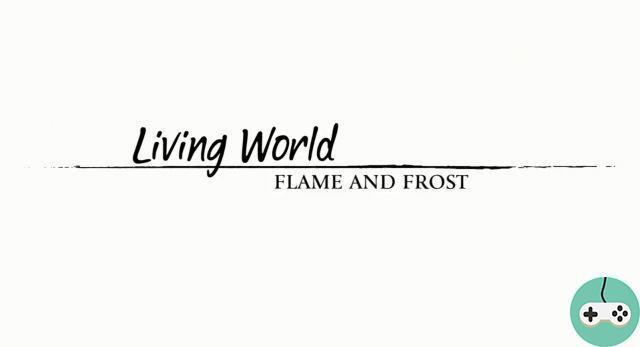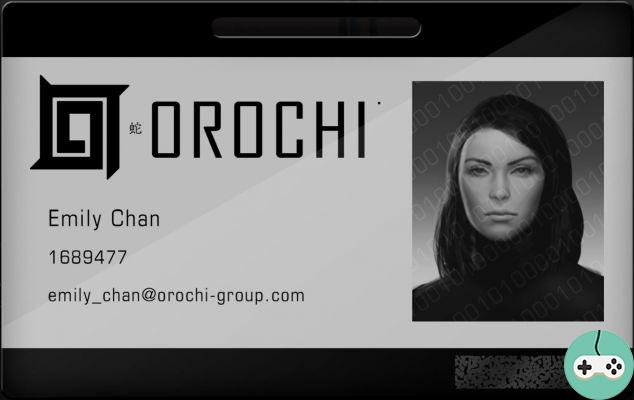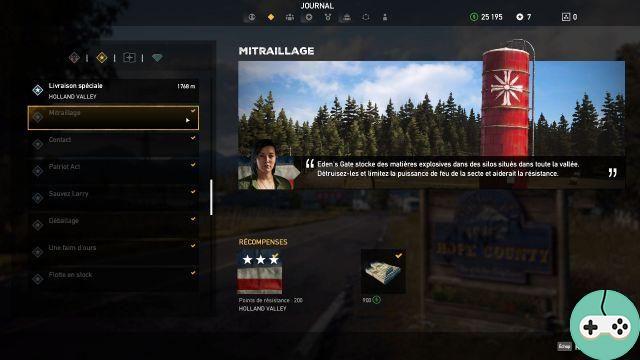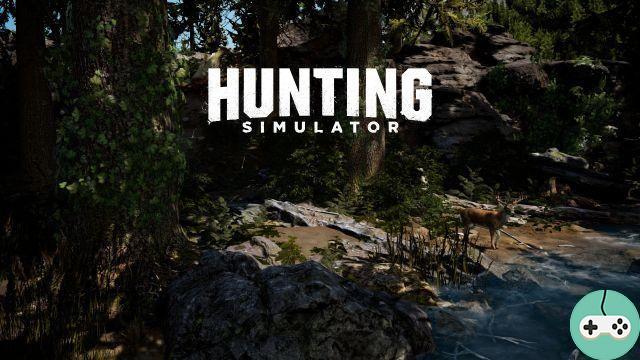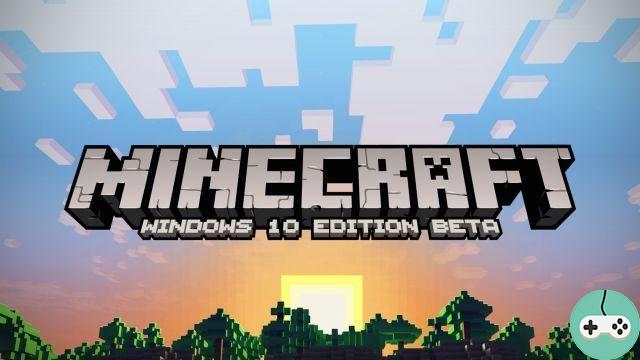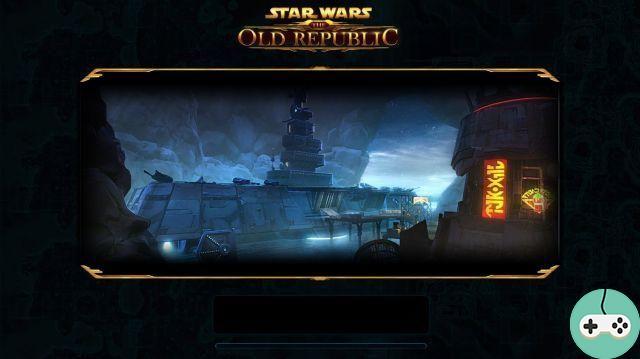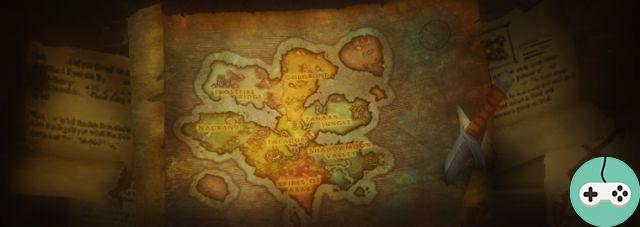The Sims 4 nos permite fazer muitos cenários malucos, como romances ou dramas familiares. O que poderia ser melhor do que fazer videoclipes de todas essas histórias?

Opção de jogo
Para começar, em Opção de jogo / Captura de vídeo, selecione o nível de qualidade do vídeo. Se você quer a melhor qualidade, clique Alto ou Descomprimido. Além disso, desmarque a caixa de som da IU para não ter sons de cliques ou pausas.
Atalhos do teclado
- Modo de câmera livre: pressione a tecla TAB para ativá-lo (esta tecla está à esquerda do teclado). Este modo permite que você remova a interface do usuário, o que lhe dá uma visão perfeita para enquadrar suas diferentes sequências. Use o mouse para olhar ao redor e use Z, Q, S e D (ou as setas) para mover a câmera. Se você deseja ajustar a inclinação da câmera, mantenha pressionada a tecla CTRL enquanto pressiona uma das teclas listadas acima. As teclas A e E são usadas para mover a câmera para cima e para baixo. Se você quiser aumentar e diminuir o zoom, use as teclas W e X (ou a roda do mouse). Observe que o zoom muda seu campo de visão e cria um efeito de olho de peixe.
- Velocidade do tempo: no modo de câmera livre, você não pode alterar a velocidade do tempo, pois a interface do usuário desapareceu. Tudo o que você precisa fazer é usar os seguintes atalhos de teclado: 0 - Pausa, 1 - Velocidade normal, 2 - Velocidade média e 3 - Velocidade rápida.
- Registro : Para iniciar ou parar a gravação, pressione o botão V. Seus vídeos são salvos na pasta Documentos Electronic Arts The Sims 4 Vídeos gravados
Ocultar efeitos acima da cabeça e do prisma
Para limpar o prisma do seu Sim ou os vários efeitos acima de sua cabeça, basta usar um código de trapaça. Para inserir um código, você deve abrir a janela pressionando simultaneamente as teclas CTRL, SHIFT, C. Quando a janela de texto for aberta no canto superior esquerdo da tela, use headlineeffects off. Se você quiser ativar os prismas novamente, basta usar headlineefects em.
Memorizar cenas
Para armazenar suas cenas, execute as seguintes ações:
- Pressione a tecla TAB para ativar o modo Câmera conforme explicado acima.
- Pressione a tecla CTRL e um número de 5 a 9 para salvar sua cena
- Pressione o mesmo número para retornar à visualização da posição da câmera salva
- Você também pode segurar a tecla SHIFT e o número para retornar à posição da câmera salva anteriormente.
tiroteio
Crie seus Sims e instale-os onde quiser.

Agora você pode criar seu cenário. No site oficial temos o exemplo de um homem que pede a sua namorada em casamento. Infelizmente, ela ainda não está pronta para dizer sim.
Veja como criar essa cena: a figura masculina é colocada na calçada, longe da casa. Pause o jogo. Ordene que seu Sim vá para casa. Pressione a tecla TAB para entrar no modo de câmera e mova-o para criar sua cena. Pressione a tecla 0 para remover a pausa e comece a gravar com a tecla V. Assim que sua cena terminar, pare a gravação pressionando a tecla V novamente. No entanto, tome cuidado para não filmar cada passo de seus Sims que retornam. sua cena se tornaria chata. Lembre-se também de sempre colocar a câmera na altura do peito ou rosto do seu Sim para uma melhor representação.

Agora é necessário preparar o pedido de casamento.

Faça o mesmo processo para filmar sua cena. Depois de fazer isso, pause o jogo e posicione a câmera com um ângulo de visão diferente para continuar a cena de uma nova perspectiva. Se você deseja criar cenas dinâmicas, grave sua cena várias vezes de diferentes perspectivas e, em seguida, costure-as durante a edição.

Para acertar, considere colocar os créditos no final do filme.
Clipes de montagem
A última etapa para completar seu filme é editar os clipes. Muitas ferramentas de edição de vídeo estão disponíveis gratuitamente na Internet. Experimente diferentes combinações de clipes e ângulos de visão para ver o que parece mais realista. Você pode então compartilhar seus vídeos com o mundo e se divertir criando-os continuamente!
Espero que este pequeno guia tenha ajudado você a entender como funciona as filmagens em The Sims 4. Informe-nos sobre suas criações!